विंडोज 10 पर फ़ाइल एक्सप्लोरर में पूर्ण फ़ोल्डर पथ कैसे दिखाएं
जब आप विभिन्न फ़ोल्डर्स को नेविगेट करते हैं फाइल ढूँढने वाला, आपको स्थान पट्टी में पूर्ण फ़ोल्डर पथ नहीं मिलता है। आम तौर पर, आपको एक रास्ता दिखाई देगा जो इस पीसी से शुरू होता है। ड्राइव अक्षर दिखाई देगा, लेकिन केवल तभी जब आप अपने विंडोज ड्राइव को नेविगेट नहीं कर रहे हैं। यदि आप फ़ाइल एक्सप्लोरर में पूर्ण फ़ोल्डर पथ देखना पसंद करते हैं, तो आपको क्लासिक शेल नामक एक लोकप्रिय तृतीय-भाग एप्लिकेशन इंस्टॉल करना होगा।
क्लासिक शेल वास्तव में एक में चार अलग-अलग ऐप हैं। अधिक लोकप्रिय ऐप क्लासिक स्टार्ट मेनू है लेकिन यदि आप अन्य ऐप्स का उपयोग नहीं करना चाहते हैं, तो आप उनमें से विकल्प चुन सकते हैं और बस इंस्टॉल कर सकते हैं क्लासिक एक्सप्लोरर.
फ़ाइल एक्सप्लोरर में फ़ोल्डर पथ
इस एप्लिकेशन को स्थापित करने से पहले सभी फ़ाइल एक्सप्लोरर विंडो बंद करना एक अच्छा विचार है। डाउनलोड और क्लासिक एक्सप्लोरर स्थापित करें। यह डिफ़ॉल्ट रूप से चलेगा और आपको फ़ाइल एक्सप्लोरर में स्थान पट्टी के ऊपर नए आइकन दिखाई देंगे। ब्लू सीशेल आइकन पर क्लिक करें और मेनू में सेटिंग्स विकल्प चुनें।
डिफ़ॉल्ट रूप से, आपको केवल मूल सेटिंग्स मिलती हैं। बुनियादी सेटिंग टैब पर, settings ब्रेड क्रम्ब्स के विकल्प अक्षम करें, और ठीक पर क्लिक करें। आपको यह बताते हुए एक संकेत मिलेगा कि आपके द्वारा खोली गई किसी भी नई फ़ाइल एक्सप्लोरर विंडो में परिवर्तन लागू होंगे।

आप नीचे स्क्रीनशॉट में पूरा फोल्डर पाथ देख सकते हैं।
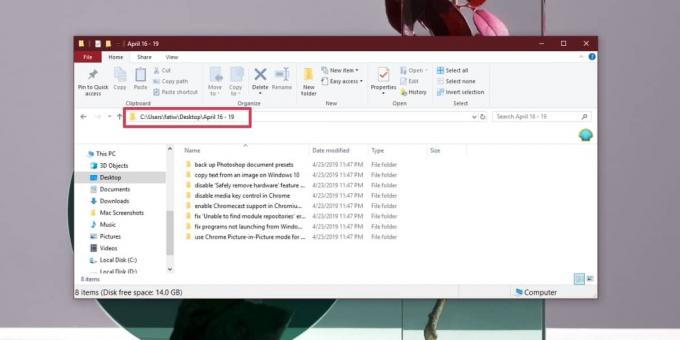
यदि आपने केवल मूल सेटिंग टैब पर सेटिंग्स बदल दी हैं, तो आप शायद क्लासिक शेल बटन के बगल में अतिरिक्त बटन देख रहे हैं। उन अन्य बटनों से छुटकारा पाने के लिए, आपको क्लासिक शैल की सेटिंग्स तक पहुँचने की आवश्यकता है और इस बार, सभी सेटिंग्स दिखाएँ विकल्प चुनें।
एक बार जब आपके पास सभी सेटिंग्स टैब दिखाई दें, तो टूलबार बटन टैब पर जाएं। बाईं ओर के कॉलम में एक आइटम का चयन करें, इसे राइट-क्लिक करें, और संदर्भ मेनू में निकालें विकल्प चुनें। इसे उन सभी वस्तुओं के लिए दोहराएं जिन्हें आप हटाना चाहते हैं और फिर ठीक पर क्लिक करें। फिर से, परिवर्तन लागू करने के बाद आपके द्वारा खोले गए सभी फ़ाइल एक्सप्लोरर विंडो पर लागू होंगे।

यदि आप अपना विंडोज ड्राइव ब्राउज़ कर रहे हैं, तो फ़ाइल एक्सप्लोरर आपको हमेशा एक फ़ोल्डर में पूरा रास्ता नहीं दिखाता है। यह ड्राइव लेटर और आपके यूजर फोल्डर को छोड़ देगा। एल के अंदर क्लिक करनाउबटन बार पथ को प्रकट करेगा लेकिन फिर से, ड्राइव और उपयोगकर्ता फ़ोल्डर को छोड़ दिया जाएगा। यह शर्म की बात है कि उपयोगकर्ताओं को पूर्ण पथ प्राप्त करने के लिए एक ऐप इंस्टॉल करना होगा।
यदि आपको फ़ाइल एक्सप्लोरर में पूर्ण पथ देखने की आवश्यकता नहीं है, और केवल इसे कॉपी करने की आवश्यकता है, तो आप ऐप के बिना भी ऐसा कर सकते हैं। आपको बस इतना करना है कि Shift कुंजी को न रखें और किसी फ़ोल्डर या फ़ाइल को राइट-क्लिक करें। संदर्भ मेनू में पथ विकल्प के रूप में एक प्रतिलिपि होगी।
खोज
हाल के पोस्ट
Microsoft हमले की सतह विश्लेषक के साथ अपने सिस्टम पर सुरक्षा खतरों की पहचान करें
कई प्रोग्राम स्थापना के दौरान ऑपरेटिंग सिस्टम को बदलते हैं। इन परिव...
विंडोज एक्सप्लोरर खोज फिल्टर का उपयोग कर आकार के आधार पर फाइलें कैसे खोजें
बहुत समय पहले नहीं, उपलब्ध भंडारण स्थान के 1 टेराबाइट के साथ एक व्य...
मालवेयर लिंक्स को कैसे पहचानें और क्या करें अगर आप गलती से क्लिक करें
आपने अब तक सभी चेतावनियाँ सुनी हैं: अज्ञात लिंक पर क्लिक न करें, क्...



